随着科技的不断发展,电脑已经成为我们日常生活中不可或缺的工具之一。然而,有时候我们可能会遇到三星电脑黑屏的问题,这给我们的工作和生活带来了诸多困扰。幸...
2025-08-18 1 电脑黑屏
电脑作为我们日常工作和生活中不可或缺的工具,偶尔会出现一些令人困扰的问题。比如在你正准备享受一场电影时,屏幕突然黑了,而且伴随着没有声音,这无疑会严重影响我们的使用体验。不用担心,本篇文章将为你提供全面的解决方案,教你如何处理电脑黑屏且没声音的问题。
在开始解决问题前,我们需要了解电脑黑屏且无声音可能的原因。通常情况下,以下因素可能导致这种情况:
1.系统软件问题:如操作系统崩溃或系统文件损坏。
2.硬件故障:包括显示器、显卡、主板或声卡的问题。
3.连接问题:包括视频线或音频线接触不良或损坏。
4.驱动程序问题:显卡或声卡驱动未更新或损坏。
5.电源问题:电脑未能正常供电。
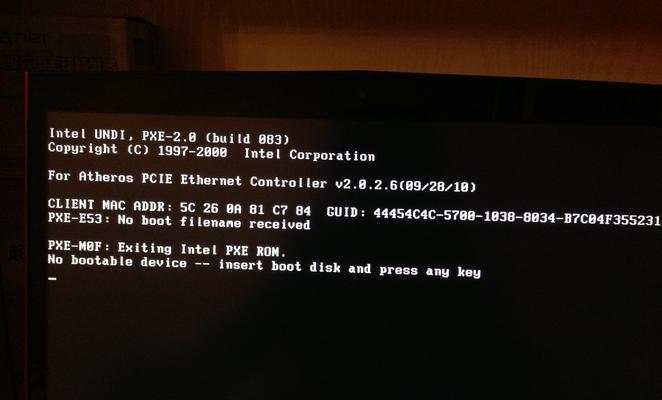
在处理软件问题之前,先排查是否是硬件连接造成的故障。
检查显示器电源和信号线
确认显示器电源线连接正确且插头牢固。
检查视频信号线(如HDMI、DVI、VGA等)是否松动或损坏。如果可能,尝试更换一根新的信号线测试。
检查音视频输出端口
检查电脑上的音频输出端口是否正确连接到扬声器或耳机。
对于视频输出,如果使用的是独立显卡,请确保连接到正确的显卡输出端口。
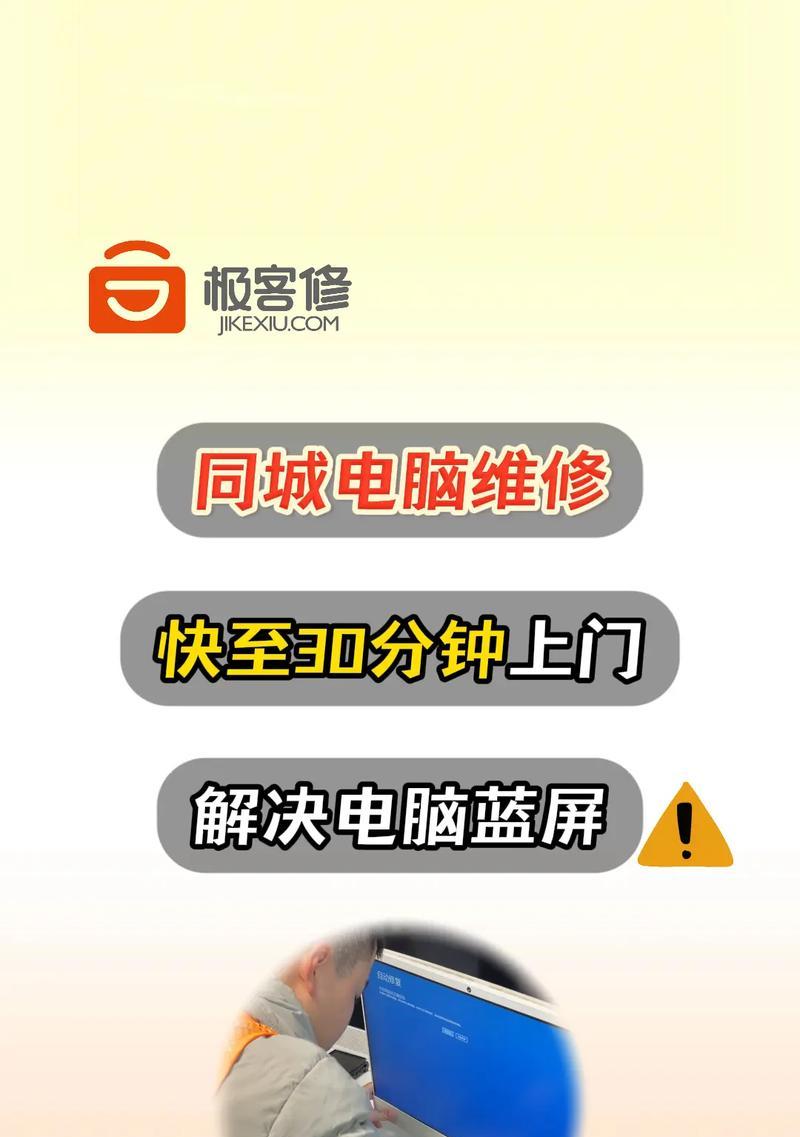
电源不稳定或电脑未能正常启动也会导致黑屏和无声音。
检查电源供应
重启电脑,注意电脑启动时是否有蜂鸣声,这可能是电源问题的信号。
尝试拔掉其他非必需的外接设备,仅留下显示器和键盘,重启电脑看是否能正常启动。

若硬件检查无问题,则可能是系统或驱动程序出了问题。
恢复系统
重启电脑,并在启动过程中按F8(或电脑指定的启动键),尝试进入“最近一次正确配置”模式。
若仍无法解决问题,可以尝试系统恢复到之前的还原点。
更新或重新安装驱动程序
打开设备管理器,找到显卡和声卡设备,查看驱动程序是否需要更新。
如果更新无效,可以到官网下载最新驱动程序进行安装。
在极端情况下,可以卸载驱动程序,让系统自动重新安装。
如果以上方法都无法解决问题,可能需要进行更深入的诊断。
使用故障诊断工具
利用Windows自带的故障排除工具进行检测。
或者下载第三方硬件诊断软件,如HWMonitor等,来检测硬件状态。
专业维修服务
如果你不确定问题所在,或问题依旧无法解决,建议寻求专业电脑维修服务。
常见问题解答
1.电脑开机后屏幕显示无信号,但有声音。这种情况下,很可能是显示器的问题,或者视频信号线连接的显卡端口没有被正确使用。
2.电脑在运行大型程序或游戏时黑屏无声音。这可能是因为硬件资源不足以支持程序运行,建议检查硬件配置并优化电脑设置。
实用技巧
定期备份系统:以减少因系统问题导致数据丢失的风险。
定期更新驱动程序:可以避免许多硬件不兼容的问题,保持电脑性能最优。
使用电源保护器:在突发电源问题时,电源保护器可以保护你的电脑不受损害。
电脑黑屏且没声音是一个令人头疼的问题,但通过一系列的检查和操作步骤,大多时候我们都能找到问题所在并解决。从检查硬件连接到排除电源问题,再到操作系统和驱动程序的处理,每一步都至关重要。如果自行处理未能解决问题,及时求助于专业维修服务是明智的选择。希望本文提供的信息能够帮助到你,让黑屏无声音的电脑问题不再成为困扰。
标签: 电脑黑屏
版权声明:本文内容由互联网用户自发贡献,该文观点仅代表作者本人。本站仅提供信息存储空间服务,不拥有所有权,不承担相关法律责任。如发现本站有涉嫌抄袭侵权/违法违规的内容, 请发送邮件至 3561739510@qq.com 举报,一经查实,本站将立刻删除。
相关文章

随着科技的不断发展,电脑已经成为我们日常生活中不可或缺的工具之一。然而,有时候我们可能会遇到三星电脑黑屏的问题,这给我们的工作和生活带来了诸多困扰。幸...
2025-08-18 1 电脑黑屏

电脑黑屏上方出现条纹闪烁的原因?当您的电脑屏幕出现黑屏并伴有条纹闪烁时,可能是由多种原因造成的。这些问题可能涉及硬件故障、软件过载、系统设置错误或其他...
2025-04-07 33 电脑黑屏

开启HDR后电脑黑屏如何解决?HDR设置错误的恢复步骤是什么?在现代显示技术的浪潮中,HDR(高动态范围)技术已经成为了提升画质的重要手段,给用户...
2025-04-05 29 电脑黑屏

电脑黑屏是许多用户在使用过程中可能会遇到的问题,它不仅令人困惑,还会导致工作效率降低、数据丢失等严重后果。尤其是对那些依赖电脑作为主要工作工具的用户来...
2025-04-03 46 电脑黑屏
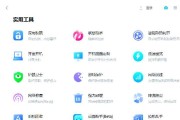
黑屏是众多电脑用户可能会遇到的问题,尤其是对于使用联想小新系列电脑的用户来说,它可能会在不经意间发生,给工作和学习带来不便。面对这种棘手的情况,我们该...
2025-03-30 46 电脑黑屏

在AI绘图的过程中,遇到电脑黑屏无疑是一件令人沮丧的事情。这种情况不仅会打断创作的思路,还可能意味着硬件或软件出现了问题。本文将为您系统地介绍如何排查...
2025-03-29 62 电脑黑屏